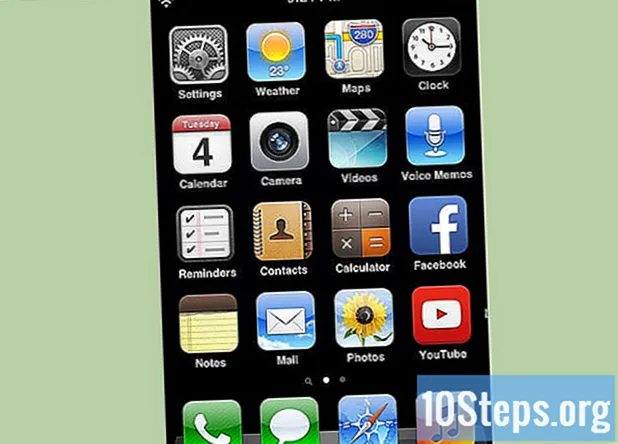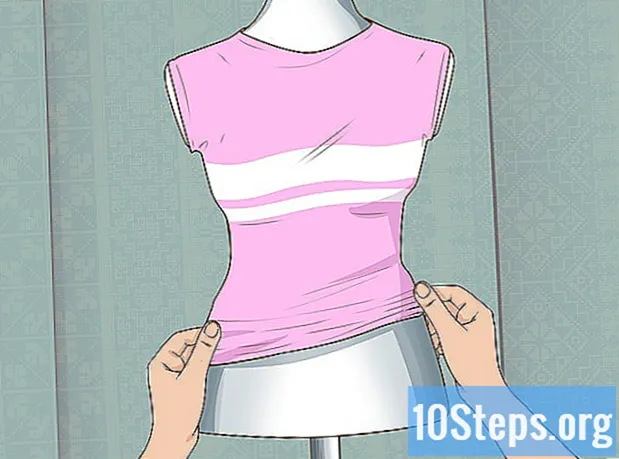Съдържание
Други разделиТази wikiHow ви учи как да излезете от WhatsApp на компютър, Android или iOS устройство. Въпреки че няма бутон „Изход“ за мобилното приложение, можете да получите същите резултати, като изтриете данните на приложението (Android) или самото приложение (iPhone и iPad).
Стъпки
Метод 1 от 3: Android
Отворете WhatsApp. Това е приложението със зелен балон за чат на началния екран или в чекмеджето за приложения.

Архивирайте данните си. Тъй като WhatsApp няма вграден бутон за излизане, ще трябва да излезете, като изтриете данните на приложението от устройството си. За да сте сигурни, че няма да загубите чатовете си, архивирайте ги в профила си в Google. Ето как:- Докоснете ⋮ в горния десен ъгъл на екрана.
- Докоснете Настройки в долната част на падащото меню.
- Докоснете Чатове.
- Докоснете Архивиране на чат.
- Докоснете Архивиране.
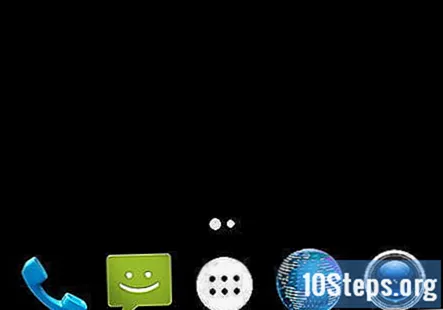
Натиснете бутона Начало. Това е кръгъл бутон в долната централна област на екрана. Това ще ви върне към началния екран.
Отворете своя Android Настройки. Това е приложението със сива икона на зъбно колело на началния екран или в чекмеджето за приложения.
Превъртете надолу и докоснете Приложения. Това е под заглавката „Устройства“.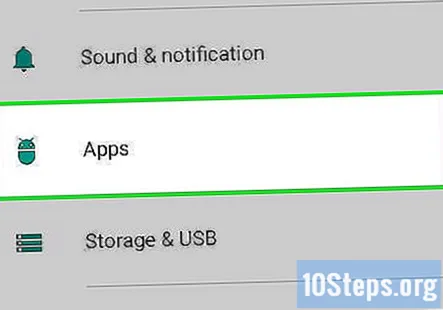
Превъртете надолу и докоснете WhatsApp. Приложенията са изброени в азбучен ред, така че може да се наложи да превъртите надолу доста.
Докоснете Съхранение. Ако не виждате опция за съхранение, но виждате бутон с надпис „Изчистване на данни“, просто преминете към следващата стъпка.
Докоснете Изчистване на данните. Ако видите съобщение за потвърждение, в което се пита дали искате да изтриете настройките и файловете на приложението, докоснете OK. В противен случай просто преминете към следващата стъпка.
Отворете WhatsApp. Той ще се отвори за екрана за вход, което показва, че сте излезли.
- Когато искате да влезете отново, отворете WhatsApp и въведете потребителското си име и парола. Ще бъдете подканени да докоснете Възстанови за възстановяване от архива, който сте направили.
Метод 2 от 3: iPhone и iPad
Отворете WhatsApp. Това е приложението със зелен балон за чат на началния ви екран.
Архивирайте чатовете си. Тъй като WhatsApp няма вграден бутон за излизане, ще трябва да деинсталирате приложението, за да излезете. За да сте сигурни, че няма да загубите съобщения, първо ги архивирайте в iCloud. Ето как:
- Докоснете Настройки. Той е в долния десен ъгъл на екрана.
- Докоснете Чатове.
- Докоснете Архивиране на чат.
- Докоснете Архивиране сега.
Натиснете бутона Начало. Това е големият кръг в долната централна област на вашето устройство. Това ще ви върне към началния екран.
Докоснете и задръжте иконата WhatsApp. Можете да вдигнете пръста си, когато иконите започнат да се разклащат.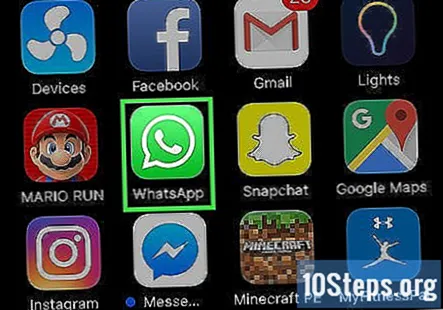
Докоснете X върху иконата WhatsApp. Ще се появи изскачащ прозорец.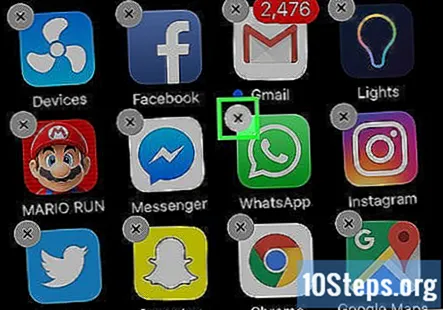
Докоснете Изтрий. Приложението ще бъде премахнато от вашето устройство.
Изтеглете WhatsApp, когато искате да влезете отново. Можете да направите това, като потърсите „WhatsApp“ в App Store, след което докоснете иконата на облака, когато се появи в резултатите от търсенето. След като влезете отново, ще бъдете подканени да докоснете Възстанови за да възстановите данните си в чата.
Метод 3 от 3: WhatsApp Web или Desktop
Отворете WhatsApp на мобилното си устройство. Това е зелената икона на балонче за чат на началния екран или в чекмеджето за приложения (Android).
- Използвайте този метод, за да излезете от настолната или уеб версията на WhatsApp, когато не сте пред компютъра.
- Ако сте на компютъра, можете да излезете, като просто щракнете ⋮ и след това щракнете Излез от профила си.
Докоснете Настройки. Той е в долния десен ъгъл на приложението.
Докоснете WhatsApp Web / Desktop.
Докоснете Излезте от всички компютри.
Докоснете Излез от профила си за да потвърдите. Активната сесия WhatsApp на вашия компютър вече ще се затвори.
Въпроси и отговори на общността
Искам да пропусна използването на WhatsApp за определено време, но не искам контактите ми да виждат, че съм изтрил приложението. Какво трябва да направя? Отговор
Как да изляза от WhatsApp на всичките си устройства? Отговор
Трябва ли да използвам парола, за да вляза в Whatsapp? Отговор
Как да изпращам големи видео файлове чрез WhatsApp? Отговор
Как да се присъединя към WhatsApp? Отговор